正规公文制作有一套 word排版 落款抄送 下划线 间距
word版公文排版格式详解
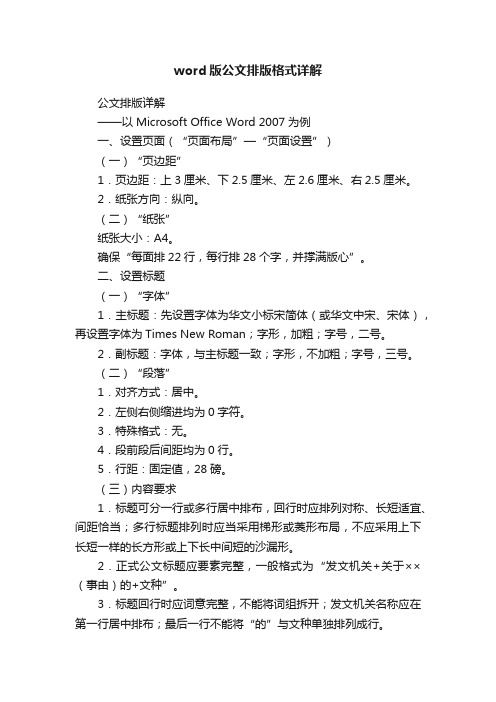
word版公文排版格式详解公文排版详解——以Microsoft Office Word 2007为例一、设置页面(“页面布局”—“页面设置”)(一)“页边距”1.页边距:上3厘米、下2.5厘米、左2.6厘米、右2.5厘米。
2.纸张方向:纵向。
(二)“纸张”纸张大小:A4。
确保“每面排22行,每行排28个字,并撑满版心”。
二、设置标题(一)“字体”1.主标题:先设置字体为华文小标宋简体(或华文中宋、宋体),再设置字体为Times New Roman;字形,加粗;字号,二号。
2.副标题:字体,与主标题一致;字形,不加粗;字号,三号。
(二)“段落”1.对齐方式:居中。
2.左侧右侧缩进均为0字符。
3.特殊格式:无。
4.段前段后间距均为0行。
5.行距:固定值,28磅。
(三)内容要求1.标题可分一行或多行居中排布,回行时应排列对称、长短适宜、间距恰当;多行标题排列时应当采用梯形或菱形布局,不应采用上下长短一样的长方形或上下长中间短的沙漏形。
2.正式公文标题应要素完整,一般格式为“发文机关+关于××(事由)的+文种”。
3.标题回行时应词意完整,不能将词组拆开;发文机关名称应在第一行居中排布;最后一行不能将“的”与文种单独排列成行。
4.标题中除法规、规章名称可加书名号外,一般不用标点符号。
(四)标题与正文间隔空一行,字号为五号,行距为最小值12磅。
三、设置正文(一)“字体”1.一级标题:字体,黑体;字形,不加粗;字号,三号。
2.二级标题:字体,楷体_GB2312(或楷体);字形,不加粗;字号,三号。
3.三级标题、四级标题和五级标题:字体,仿宋_GB2312(或仿宋);字形,加粗;字号,三号。
4.其余正文(包括附件、落款、附注):字体,仿宋_GB2312(或仿宋);字形,不加粗;字号,三号。
5.正文各级各类字体设定完后,应再次选定全文,设置字体为Times New Roman。
(二)“段落”1.对齐方式:两端对齐。
公文写作如何调整格式间距

公文写作如何调整格式间距
在调整公文写作的格式间距时,首先需要取消所有标题,并确保文中没有任何相同的标题文字。
以下提供一种常用的公文格式间距设置示例:
1. 首先,选择一个合适的字体和字号,例如宋体或新宋体,字号一般为小四(12号)或五号(10.5号)。
2. 设置页面边距,一般来说,上、下、左、右的页边距设置为2.54厘米(1英寸)。
3. 设置段落的行距,建议设置为1.5倍行距,这样可以使得文
本更加清晰易读。
可以在Microsoft Word中选择“段落”选项卡,然后在“行间距”菜单中选择“1.5倍行距”。
4. 设置段落的对齐方式,大多数公文一般采用两端对齐方式,可以在Word中选择“段落”选项卡,然后在“对齐方式”中选择“两端对齐”。
5. 设置段落首行缩进,一般来说,公文的段落首行缩进为2个字符或4个字符,可以在Word中选择“段落”选项卡,然后在“缩进”菜单中设置适当的数值。
6. 在设置格式间距时,确保没有任何标题文字重复。
可以逐段检查,确保每个段落开头都没有与其他段落相同的文字。
7. 在调整整个文档的格式间距后,仔细检查文档,确保没有任
何标题相同的文字,并按需重新编辑调整相应的内容。
此外,为确保格式的一致性和规范性,你可以参考相关的公文写作指南或范例,根据具体的要求进行调整。
公文格式排版(版面精确至毫米级)

公文格式排版(版面精确至毫米级)在机关、国企央企办公室从事文书工作的同学,制作一份符合标准规范的公文是必备的技能,本文就是从原理上,指导大家如何熟练利用word软件为自己单位制作一篇符合规范的公文。
文章将从几个关键点与大家分享。
一、页面布局要求版心156mm×225mm,分22行,每行28字。
1、在页面布局中设置上边距37mm,下边距35mm,左边距28mm,右边距26mm,奇偶页不同,页脚25mm2、文档网格设置勾选“指定行和字符网络”,每行28字,每页22行,字体设置中选择三号字。
这样页面设置就基本完成了。
3.文本段落格式设置为28.9磅的固定行距。
在视图选项卡中勾选“网格线”,就能清楚看到整个文档的行列布局了。
根据1磅=0.3527mm换算,行高约10.2272mm(28.95磅),字宽约5.5714mm(15.8磅)二、版头打印头最重要的是设置机关标志的大小和分隔线的位置。
版头内容之上而下包括:份号(1行)、密级(1行)、紧急程度(1行)、发文机关标志(至少2行)、2行空行、发文字号(1行)、分隔线(4mm)所以版头至少需要9行(92mm)。
机关标志设置:为了方便排版,建议使用文本框输入机关标识。
1、机关标志基本高度(文本框高度)计算:92.04mm-35mm(与版心上边缘距离)-30.68mm(下3行文字高度)-4mm(分隔线)=22.36mm(63.4磅)若要增加机关标志高度,则每次增加一行的高度(10.2mm),以达到醒目、美观、庄重的要求。
2、文本框宽度:按照版心宽度156mm设置。
有了这个设置,这就可以保证第一页的正文刚好填满整行。
3、文本框位置设置:水平相对页边距居中,垂直距页边距下侧3.5cm绝对设置,勾选锁定标记避免移动。
3、文本框形状格式设置为无边框,无填充,文本与上、下、左、右的边距为0,保证直接到文本框边缘。
4、字体设置按如下顺序设置参数1、选择合适的字体大小;2.将段落格式设置为居中,固定行距等于文本框高度或略大于字体大小。
政府公文排版行距间距设置详解
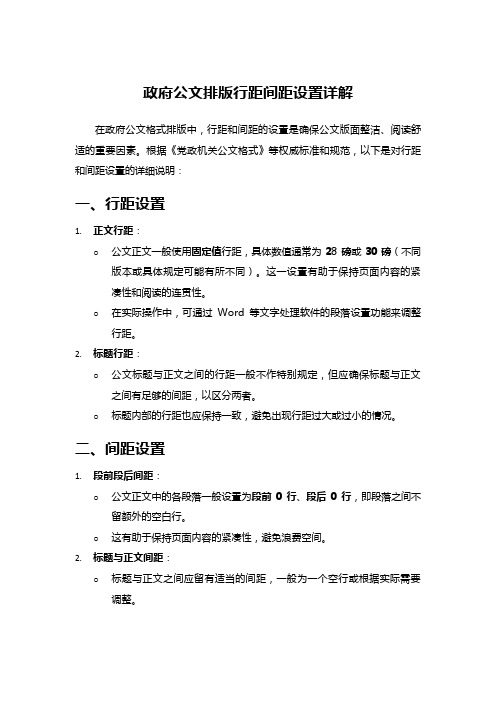
政府公文排版行距间距设置详解在政府公文格式排版中,行距和间距的设置是确保公文版面整洁、阅读舒适的重要因素。
根据《党政机关公文格式》等权威标准和规范,以下是对行距和间距设置的详细说明:一、行距设置1.正文行距:o公文正文一般使用固定值行距,具体数值通常为28磅或30磅(不同版本或具体规定可能有所不同)。
这一设置有助于保持页面内容的紧凑性和阅读的连贯性。
o在实际操作中,可通过Word等文字处理软件的段落设置功能来调整行距。
2.标题行距:o公文标题与正文之间的行距一般不作特别规定,但应确保标题与正文之间有足够的间距,以区分两者。
o标题内部的行距也应保持一致,避免出现行距过大或过小的情况。
二、间距设置1.段前段后间距:o公文正文中的各段落一般设置为段前0行、段后0行,即段落之间不留额外的空白行。
o这有助于保持页面内容的紧凑性,避免浪费空间。
2.标题与正文间距:o标题与正文之间应留有适当的间距,一般为一个空行或根据实际需要调整。
o这一间距的设置应确保标题与正文之间有明确的区分,同时不影响阅读的连贯性。
3.页边距:o页边距也是影响间距的重要因素之一。
根据《党政机关公文格式》规定,公文页边距一般为上3.7厘米、下3.5厘米、左2.8厘米、右2.6厘米(不同版本或具体规定可能略有不同)。
o合理的页边距设置有助于保持页面内容的完整性和美观性。
三、注意事项1.一致性:在整个公文排版过程中,应确保行距和间距设置的一致性,避免出现不同部分行距或间距不一致的情况。
2.美观性:行距和间距的设置应兼顾美观性,既要避免过于紧凑导致阅读困难,也要避免过于松散浪费空间。
3.规范性:在调整行距和间距时,应严格遵守相关标准和规范的要求,确保公文格式的规范性和正式性。
综上所述,政府公文格式排版中的行距和间距设置是一个细致而重要的工作,需要根据相关标准和规范进行认真设置和调整。
最新版公文格式

最新版公文格式
公文格式
(一)页面设置:上边距为3.3厘米、下边距为3.3厘米、左边距为2.8厘米、右边距为2.6厘米;选择纸张类型为国际标准A4型;“版式”中页脚边界设置为2.8厘米。
(二)文件段落:设置固定值,可在26-30磅间选择。
一般每页排22行,每行排28个字。
(三)结构层次:公文结构层次一般不超过四层,第一层为“一、”,第二层为“(一)”,第三层为“1.”,第四层为“(1)”。
如层次较少可以跨层使用,但层次序列、序数格式不变。
(四)字体字号:标题采用2号方正小标宋_GBK体字;正文一般采用3号仿宋体字_GB2312;秘密等级、保密期限、紧急程度使用3号黑体字;发文字号、签发人、主送机关、附注、抄送机关、印发机关、印发时间用3号仿宋体字_GB2312;签发人姓名用3号楷体字_GB2312。
公文结构层次第一层一般用黑体、第二层一般用楷体_GB2312加粗、第三层和第四层一般用仿宋字体_GB2312加粗。
(五)页码:用4号半角宋体阿拉伯数字,置于版心下边缘之下一行,数字左右各放一条4号一字线,一字线距版心下边缘7mm。
单页码居右空1字,双页码居左空1字。
设置页码位置为“页面底端(页脚)”,“对齐方式”为“外侧”。
—1—。
版公文标准格式word制作行政公文标准格式要求

版公文标准格式word制作行政公文标准格式要求word制作行政公文标准格式要求公文格式一、公文的模板制作进入Word 2000系统:“开始”菜单——“程序”——“Microsoft Word”——进入Word 2000界面,1 进行页面设置选择“文件”——“页面设置”选择“页边距”附签,上:3.7厘米下:3.5厘米左:2.8厘米右:2.6厘米。
选择“版式”附签,将“页眉和页脚”设置成“奇偶页不同”,在该选项前打“√”。
选择“文档网格”附签,“字体设置”,“中文字体”设置为“仿宋”;“字号”设置成“三号”,单击“确定”按钮,选中“指定行网格和字符网格”;将“每行”设置成“28”个字符;“每页”设置成“22”行。
然后单击“确定”按钮,这样就将版心设置成了以三号字为标准、每页22行、每行28个汉字的国家标准。
2 插入页号选择“插入”——“页码”,“位置”设置为“页面底端(页脚)”,“对齐方式”设置为“外侧”。
然后单击“格式”按钮,“数字格式”设置为全角的显示格式,单击“确定”按钮,再次单击“确定”按钮完成页码设置。
双击页码,在页码两边各加上一条全角方式的短线;并将页码字号设置成“四号”;字体任意;奇数页的页码设置成右空一个汉字,偶数页的页码设置成左空一个汉字。
3 发文机关标识制作选择“插入”——“文本框”——“横排”菜单项,鼠标将会变成“┼”,在Word 2000版面上单击鼠标左键,出现一个文本框,在该文本框内输入发文机关标识,输入完成后,选中该文本框,单击鼠标右键——“设置文本框格式”,在这里来设置红头的属性。
选择“颜色和线条”附签,“颜色”设置成“无填充颜色”。
选择“大小”附签,“高度”设置成“2cm”;宽度设置成“15.5cm”。
注:用户可根据实际情况调节尺寸。
选择“版式”附签,单击“高级”按钮,水平对齐:“对齐方式”设置成“居中”,“度量依据”设置成“页面”;垂直对齐:“绝对位置”设置成“页边距”,“下侧”设置成“2.5cm”——平行文标准,“8.0cm”——上行文标准,注:用户可根据实际情况调节尺寸。
公文排版格式与范例

公文排版格式与范例一、页边距设置:文件左侧装订:上37mm,下25mm,左28mm,右26mm;文件顶端装订:上37mm,下25mm,左27mm,右27mm,版式,距边界:页脚23mm。
二、正文字体字号大标题使用小二号华文中宋,下空一行写正文,正文一般每面排22行,每行排28字,使用小三号仿宋_GB2312。
一级标题为“一、”,使用黑体;二级标题为“(一)”,使用宋体;三级标题为“1.”,使用楷体_GB2312。
三、间距设置全文行间距固定值30磅(也可根据实际页数略作调整),字间距加宽0.3磅。
四、页码插入页码使用小四号宋体阿拉伯数码标识,样式为“-1-,-2-,-3-”。
左侧装订时,页码位置为底端外侧;顶端装订时,页码位置为底端居中。
五、附件说明:附件在正文下空一行左空2字用小三号仿宋_GB2312标识“附件”,后标全角冒号和名称。
附件如有序号使用阿拉伯数码(如“附件:1.×××”),附件名称后不加标点符号。
- 1 -六、落款格式发文机关末字符距版心右侧(正文部分最右侧)四个字符。
范例1:通知各部:为更好地贯彻落实十八届三中全会的重要精神,认真总结今年工作,积极谋划明年工作,按主任部署,从12月16日起,由李雅宏主任带队,班子成员、综合管理部、政研工作部、财务管理中心参加,深入各部开展调研,听取各部2013年工作总结及2014年工作计划。
总结工作要客观实在,突出亮点,并将重点放在目标完成情况、查找工作问题以及实际工作中遇到的困难方面;工作安排要结合十八届三中全会重要指示精神,分析新形势,研究新举措,提出新观点,创新现有工作思路和模式,不讲空话、套话,要有实实在在的方法和措施。
部内每个员工都要参与发言,请各部部长督导落实。
具体时间另行通知。
附件:中心调研计划表政研工作部(后空四字符)2013年12月13日- 2 -范例2:市人才交流中心2013年工作总结及2014年工作安排(2013年12月3日)一、2013年主要工作完成情况2013年,市人才交流中心在局党委的正确领导下,兄弟处室大力配合下,以“民生为本、人才优先”作为工作的出发点和落脚点,强力推进人才智力引进、高校毕业生就业、人才社会化公共服务和人才开发培训,各项工作继续保持全省领先,为我市加速转型升级,建设沿海强市、美丽唐山提供了坚实的人才智力支撑。
正规公文制作有一套 word排版 落款抄送 下划线 间距
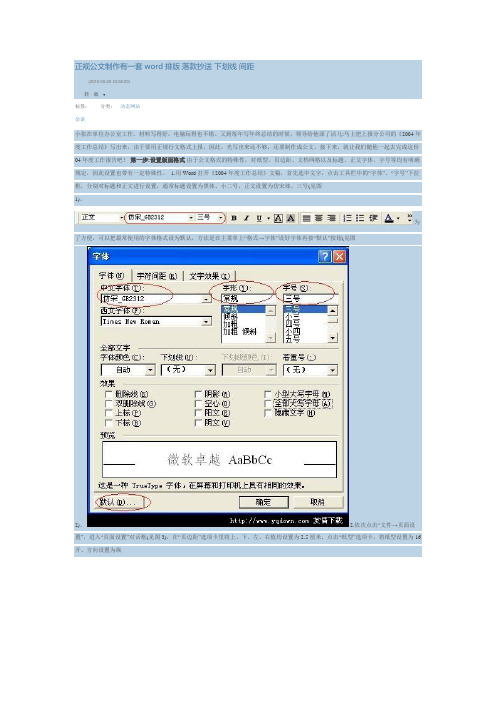
正规公文制作有一套 word排版落款抄送下划线间距(2010-05-28 23:58:00)转载▼分类:动态网站标签:杂谈小张在单位办公室工作,材料写得好,电脑玩得也不错。
又到每年写年终总结的时候,领导给他派了活儿:马上把上报分公司的《2004年度工作总结》写出来,由于要用正规行文格式上报,因此,光写出来还不够,还要制作成公文。
接下来,就让我们随他一起去完成这份04年度工作报告吧!第一步:设置版面格式由于公文格式的特殊性,对纸型、页边距、文档网格以及标题、正文字体、字号等均有明确规定,因此设置也带有一定特殊性。
1.用Word打开《2004年度工作总结》文稿,首先选中文字,点击工具栏中的“字体”、“字号”下拉框,分别对标题和正文进行设置,通常标题设置为黑体、小二号,正文设置为仿宋体、三号(见图1)。
为了方便,可以把最常使用的字体格式设为默认,方法是在主菜单上“格式→字体”设好字体再按“默认”按钮(见图2)。
2.依次点击“文件→页面设置”,进入“页面设置”对话框(见图3),在“页边距”选项卡里将上、下、左、右值均设置为2.5厘米,点击“纸型”选项卡,将纸型设置为16开、方向设置为纵向。
注意:通常国际标准格式为A4纸,因在多数单位里仍在使用16开纸型,故此文以16开纸型为例设置页面。
3.进入“文档网格”选项卡,将每页行数设置为23行,点击“确定”按钮,完成第一步字体、字号以及页面的设置。
第二步:制作发文红线公文通常分为上行文、下行文和平行文,简单说上行文即请示、报告等文种,下行文即通知、指示等文种,平行文即公函等文种,当然,上、下、平行文格式也有所不同。
这里以上行文为例进行介绍,在上行文公文格式中总少不了发文红线。
1.点击主菜单上“格式→边框和底纹→显示工具栏”,打开“表格和边框”工具栏(见图4)。
2.分别对线型、粗细、颜色、外部框线进行设置,通常将线型设为“横线”、粗细设为“1.5磅”、颜色为“红色”、外部框线设为“下框线”,这样一条合格的发文红线就出呈现出来了(见图5)。
- 1、下载文档前请自行甄别文档内容的完整性,平台不提供额外的编辑、内容补充、找答案等附加服务。
- 2、"仅部分预览"的文档,不可在线预览部分如存在完整性等问题,可反馈申请退款(可完整预览的文档不适用该条件!)。
- 3、如文档侵犯您的权益,请联系客服反馈,我们会尽快为您处理(人工客服工作时间:9:00-18:30)。
正规公文制作有一套 word排版落款抄送下划线间距
(2010-05-28 23:58:00)
转载▼
分类:动态网站
标签:
杂谈
小张在单位办公室工作,材料写得好,电脑玩得也不错。
又到每年写年终总结的时候,领导给他派了活儿:马上把上报分公司的《2004年度工作总结》写出来,由于要用正规行文格式上报,因此,光写出来还不够,还要制作成公文。
接下来,就让我们随他一起去完成这份04年度工作报告吧!第一步:设置版面格式由于公文格式的特殊性,对纸型、页边距、文档网格以及标题、正文字体、字号等均有明确规定,因此设置也带有一定特殊性。
1.用Word打开《2004年度工作总结》文稿,首先选中文字,点击工具栏中的“字体”、“字号”下拉框,分别对标题和正文进行设置,通常标题设置为黑体、小二号,正文设置为仿宋体、三号(见图
1)。
为了方便,可以把最常使用的字体格式设为默认,方法是在主菜单上“格式→字体”设好字体再按“默认”按钮(见图
2)。
2.依次点击“文件→页面设置”,进入“页面设置”对话框(见图3),在“页边距”选项卡里将上、下、左、右值均设置为2.5厘米,点击“纸型”选项卡,将纸型设置为16开、方向设置为纵
向。
注意:通常国际标准格式为A4纸,因在多数单位里仍在使用16开纸型,故此文以16开纸型为例设置页面。
3.进入“文档网格”选项卡,将每页行数设置为23行,点击“确定”按钮,完成第一步字体、字号以及页面的设置。
第二步:制作发文红线公文通常分为上行文、下行文和平行文,简单说上行文即请示、报告等文种,下行文即通知、指示等文种,平行文即公函等文种,当然,上、下、平行文格式也有所不同。
这里以上行文为例进行介绍,在上行文公文格式中总少不了发文红线。
1.点击主菜单上“格式→边框和底纹→显示工具栏”,打开“表格和边框”
工具栏(见图4)。
2.分别对线型、粗细、颜色、外部框线进行设置,通常将线型设为“横线”、粗细设为“1.5磅”、颜色为“红色”、外部框线设为“下框线”,这样一条合格的发文红线就出呈现出来了(见
图5)。
Just Do It因为经常要输入六角括号,所以建议为其设置快捷键,以后只要按下相应快捷键即可快速输入六角括号。
点击“插入→符号”,进入“符号”对话框,找到并选中六角括号的左半边“?”,点击“快捷键”按钮,然后为其指定快捷键设置,同样为六角括号的右半边“?”设置快捷键。
第三步:制作公文落款一般来说,单位里发公文通常都会用正规的行文格式,而在正规行文格式中总少不了单位落款一项。
利用Word里的“双行合一”命令制作公文落款可谓方便快捷,在工作中可以有效提高处理速度,大大节省时间。
1.点击“格式→中文版式→双行合一”,
出现“双行合一”对话框(见图6)。
2.输入单位名称(如:中国
××××公司××分公司××路营业厅),先输入需要合为一行的文字(中国
××××公司),合理调整字符间距,查看预览效果,满意后点击“确定”。
3.输入剩下的文字(××分公司××路营业厅),完成后可利用“Ctrl+[”和“Ctrl+]”快捷键合理调整两部分文字的字号大小,就会出现满意的公文落款(见图
7)。
Just Do It在文档编辑中,常常会用到一些符号,而键盘上并没有这些符号的按键,如公文落款日期中用的标准零(○)等。
通过点击“视图→工具栏→符号栏”调出“符号栏”,可以加快落款中日期的处理速度。
第四步:制作落款粗、细横线作为正规公文,其落款通常包括发文单位、成文日期、主题词、抄送单位、印制份数、承办单位、承办人和发文日期等几部分组成,而主题词、抄送单位、印制份数、承办单位、承办人和发文日期又分别由三条粗细不等的横线分割开来(见图8)。
如果用下划线或画笔来制作,效果会不佳,最主要的是不符合标准。
其实完全可以利用Word中的特殊功能来实现,具体粗横线的制作方法
是:
在英文输入状态下,按住Shift键不放,同时按“-”号(减号要连续输入3下),而后按回车键,这样,一条粗横线就自动生成了。
而细横线则可通过先把输入法状态由英文切换成中文,连续输入三次“-”号(减号),而后按回车键,一条细横线就会自动生成。
第五步:给公文添加页
码经过上面数步之后,一份正规公文基本出炉了,在完成前别忘了给公文加上页码,点击“插入→页码”,打开“页码”对话框,选择页码添加的位置为“页面底端(页脚)”,对齐方式选“居中”,并去除“首页显示页码”复选框(公文格式规定首页不显示页码)的勾选,点击“确定”即可(见图9)。
到此为止,小张负责的这份上报材料就完成了(见图10),领导审阅后非常满
意。
图
9。
